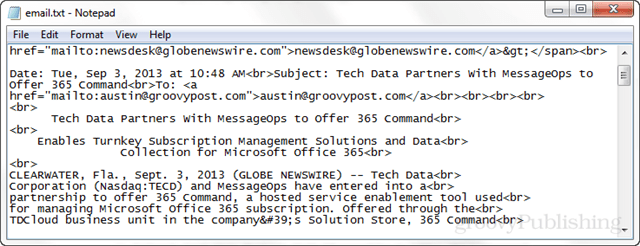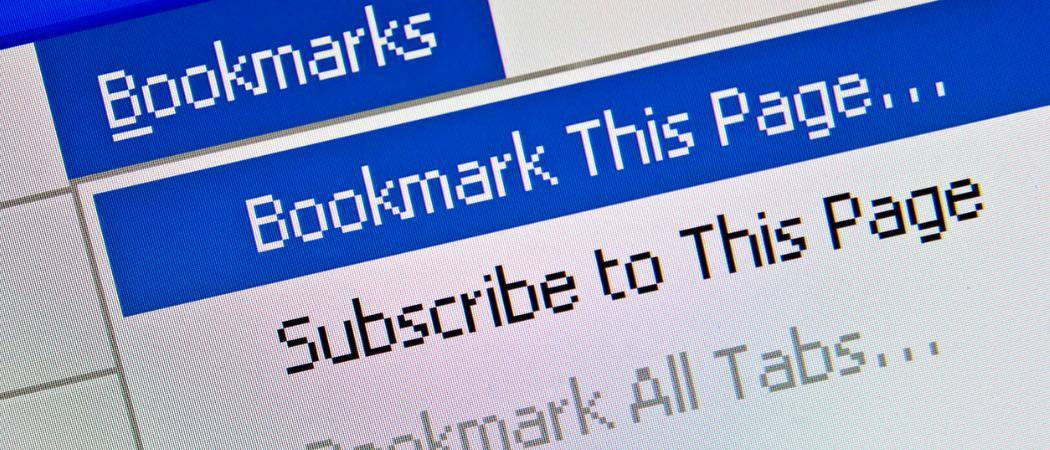Lagre og se fullstendige e-postkildedata i Outlook 2013
Microsoft Kontor Outlook 2013 / / March 17, 2020
Har du problemer med Exchange-serveren din? En rask måte å finne ut nøyaktig hva som går galt er å se på hele kilden til e-post som kommer gjennom.
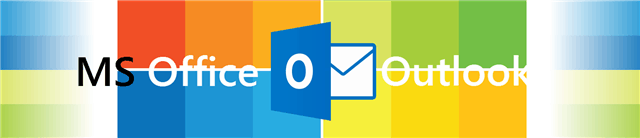
Setter du opp en Exchange-postserver, får feil, eller er du bare nysgjerrig på hva som skjer bak kulissene med e-postoverføring? Uansett, Outlook har en funksjon som lar deg se detaljert meldingsinformasjon, inkludert overføringsoverskrifter og e-postkilde. Som standard vises bare noe av kildeinformasjonen, men med en rask registrefikse kan vi få Outlook til å vise hver bit av informasjon den henter. Nederst viser jeg deg hvordan du kan vise denne informasjonen.
Det er imidlertid noen få advarsler med denne strategien:
- Aktivering av hele kilden vil føre til at Outlook lagrer denne informasjonen på disken. Dette vil føre til at e-postmeldinger tar omtrent dobbelt så mye plass (ikke tellende medier, bare tekst).
- Denne funksjonen vil kunne logge data hentet via IMAP. Det fungerer bare med POP3, Exchange og Outlook.com (Hotmail) -tilkobling.
Når det er sagt, fungerer det ganske bra for å diagnostisere feil og problemer med å motta e-post hvis du er systemansvarlig eller prøver å sende feilinformasjon til teknikeren som håndterer e-postserverne dine.
Bruk registerhakk manuelt
Trykk Windows Key + R for å åpne Kjør-dialogen og skriv deretter inn regedit for å starte Windows-registerredigeringsprogrammet.
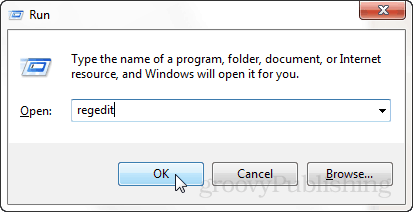
Bla gjennom registernøkkelen som ligger på:
- \ 15.0 \ Outlook \ Options HKEY_CURRENT_USER \ Software \ Microsoft \ Office-
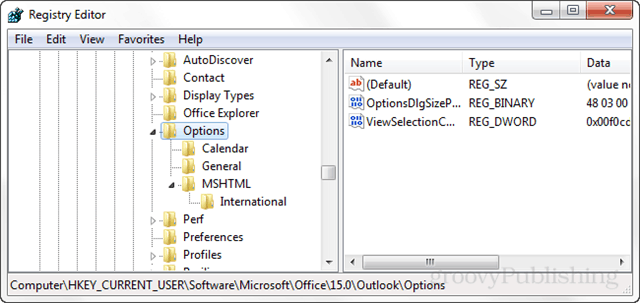
Høyreklikk på alternativtasten (en nøkkel ser ut som en mappe) og velg Ny> Tast. Gi den nye nøkkelen følgende navn:
- Mai ‘
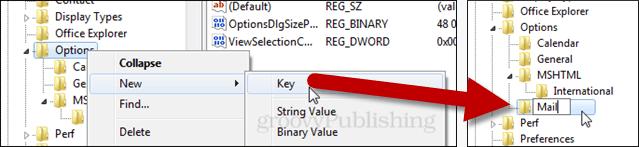
Nå i posttasten, velg for å opprette en ny> DWORD (32-bit) verdi. Gi den nye DWORD følgende:
- SaveAllMIMENotJustHeaders
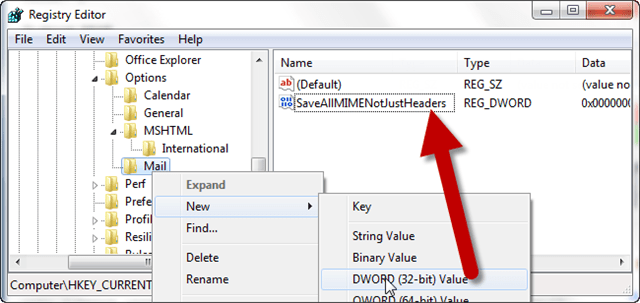
Dobbeltklikk nå på det nye DWORD som du nettopp opprettet og navngav. Angi verdidataene i dialogboksen som vises til 1, la basen være heksadesimal og klikk OK for å lagre og avslutte.
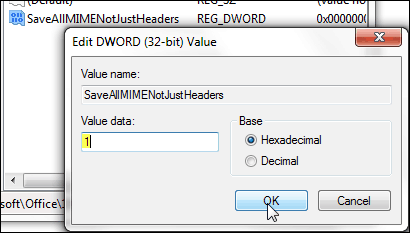
Se kilden til en e-post i Outlook 2013
Det er to forskjellige steder å vise kildeinformasjonen til en e-post i Microsoft Outlook. For å se den i begge deler krever meldingen å være åpen i sitt eget vindu. For å gjøre dette dobbeltklikker du på e-postmeldingen.
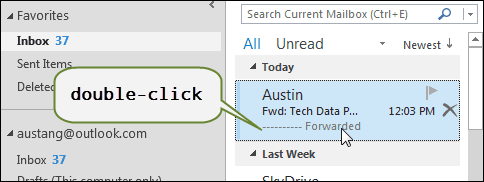
Når e-posten er åpnet i sitt eget vindu, åpner du Egenskapsdialogen. Dette er funnet i Fil bånd under info fane.
- Fil> Info> Egenskaper
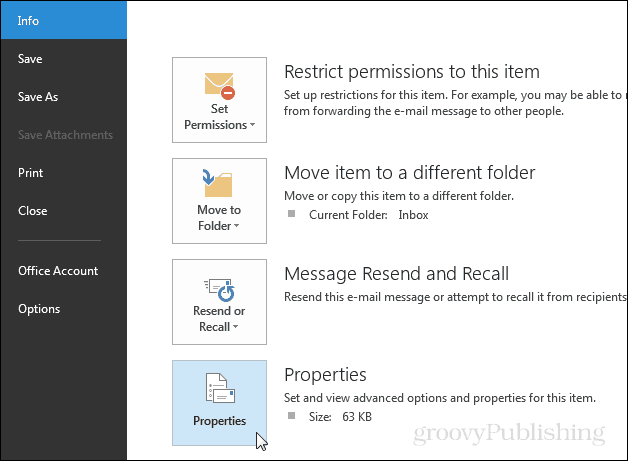
Nederst i vinduet Meldingegenskaper finner du Internett-overskrifter logginformasjon.
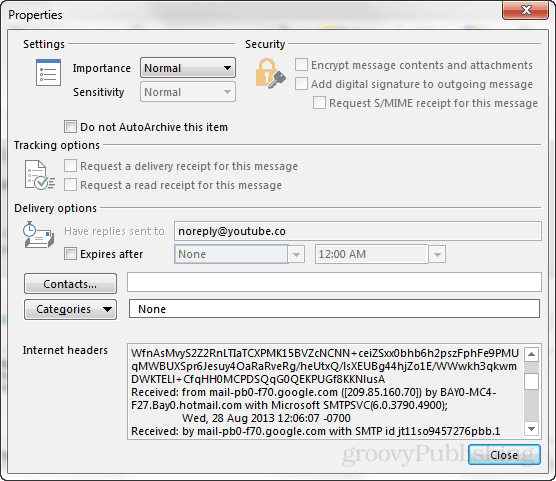
Det andre stedet du finner kildeinformasjon, ligger i den faktiske kilden til e-posten. Det finner du fra menyens meldingsbånd under Handlinger> Andre handlinger> Vis kilde.
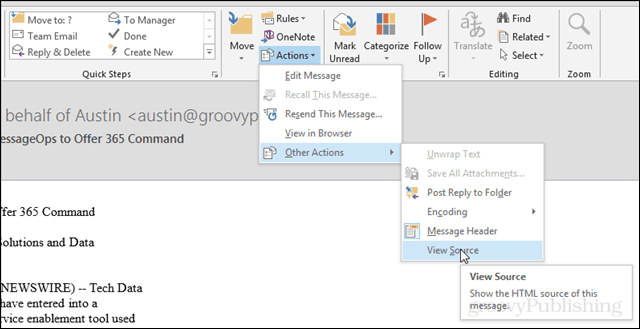
Kildefilen åpnes i tekstformat i standard tekstfilredigeringsprogram.